Discuz! X是一款通用的社區論壇軟件系統,它采用PHP和MySQL組合的基礎架構,為您提供高效的論壇解決方案。
前提條件
- 已購買并初始化云虛擬主機。具體操作,請參見購買和初始化云虛擬主機。
- 已安裝FTP客戶端。建議您使用FileZilla工具,具體操作,請參見使用FileZilla管理文件。
- 已準備好網站使用的域名。
已獲取Discuz! X安裝程序。您可以前往Discuz! 官網下載。
背景信息
本文以Linux獨享虛擬主機標準增強版為例,為您介紹安裝Discuz! X3.3的方法。如果您安裝了其他版本的Discuz! X程序,具體操作以實際頁面顯示為準。
操作步驟
獲取主機信息。
登錄云虛擬主機管理頁面。
找到待安裝Discuz! X的云虛擬主機,單擊對應操作列的管理。
在左側導航欄,單擊站點信息。
在站點信息區域,獲取安裝Discuz! X所需的主機信息。
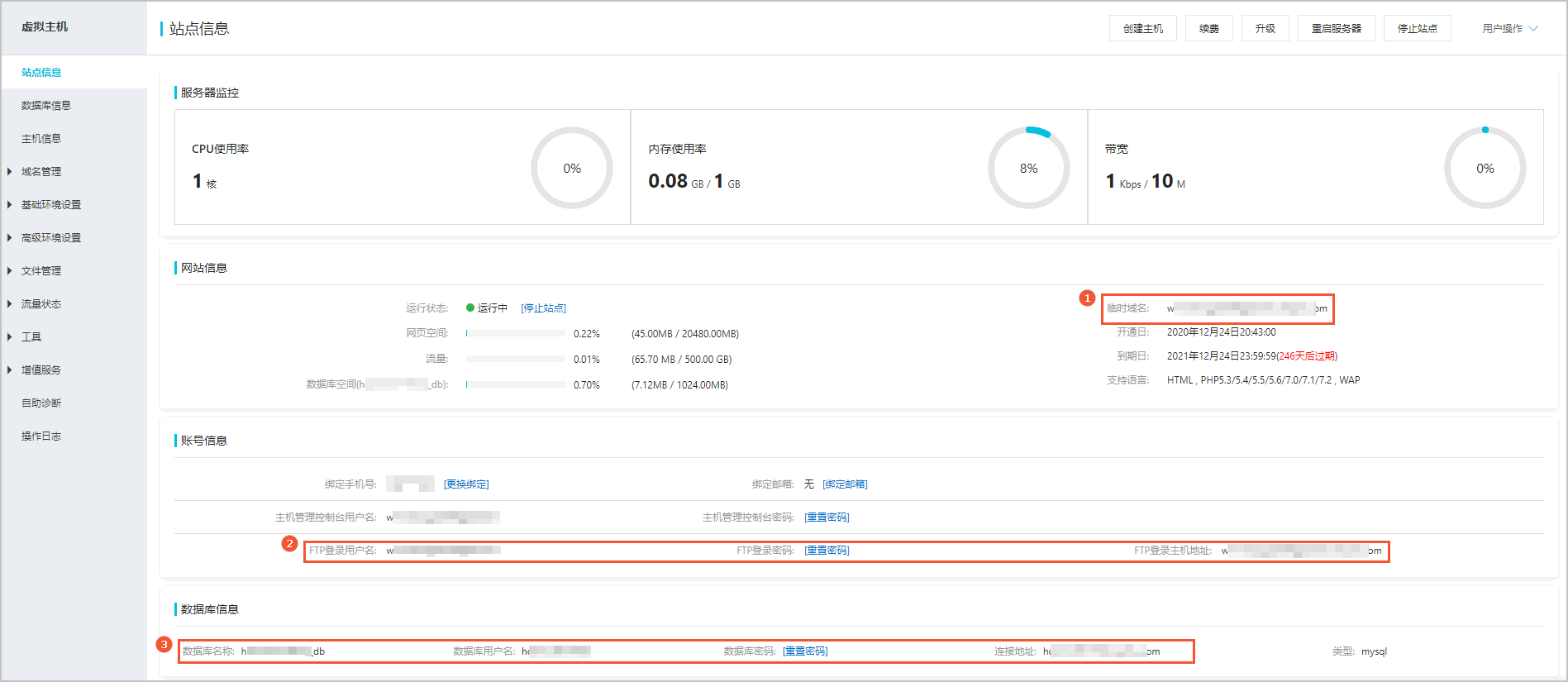
區域 說明 ① 臨時域名。 ② FTP登錄主機地址、FTP登錄用戶名和FTP登錄密碼,用于登錄FTP客戶端。 ③ 數據庫名稱、數據庫地址、數據庫用戶名和數據庫密碼,用于配置網站信息。
使用FTP客戶端上傳Discuz! X安裝程序。
Linux云虛擬主機的網站根目錄為/htdocs,您需要將安裝程序上傳到此目錄下。
根據安裝程序大小,從以下方式中選擇合適的上傳方式:
- 安裝程序較小時,您可以直接上傳程序文件。具體操作,請參見上傳網站文件到Linux操作系統云虛擬主機。
- 安裝程序較大時,請您先壓縮打包后上傳到云虛擬主機,再通過云虛擬主機管理控制臺解壓縮文件。具體操作,請參見壓縮和上傳網站文件。
上傳并完成解壓縮后,/htdocs目錄下會顯示程序文件。
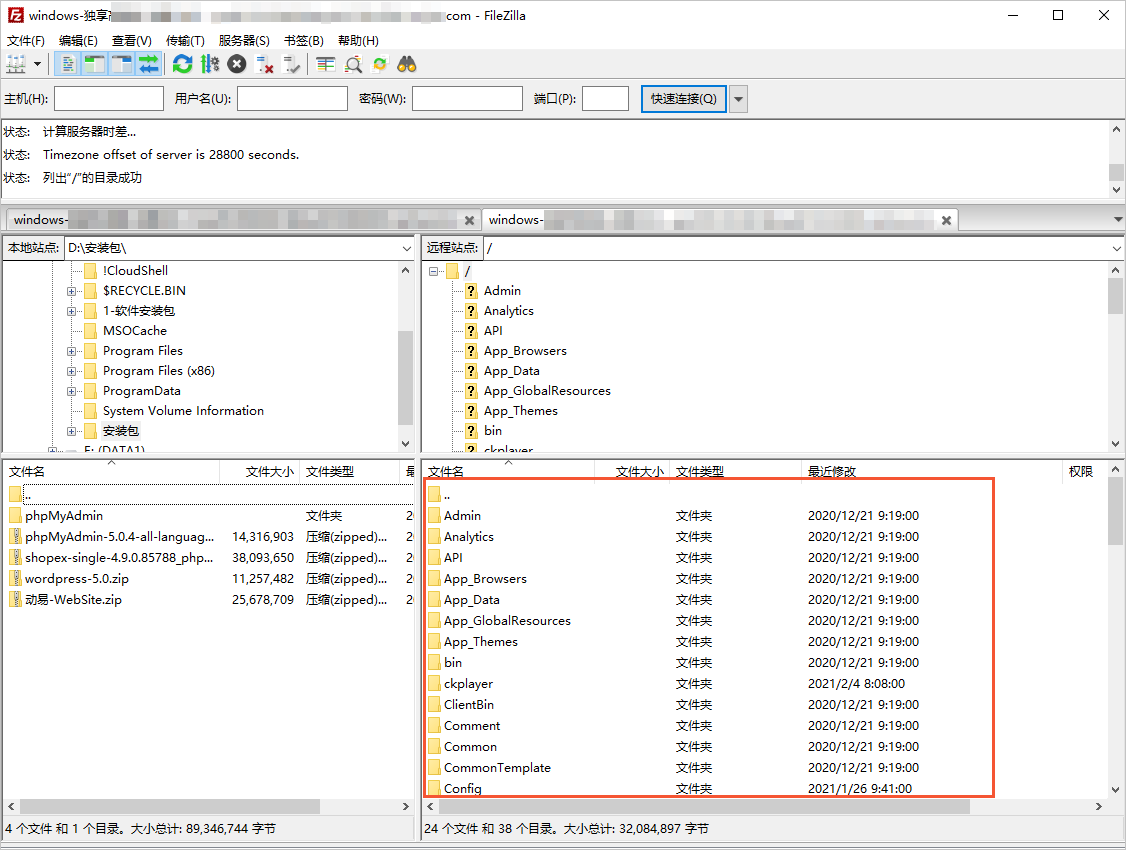 說明
說明Discuz! X程序文件中默認包含的數據庫配置文件,如下所示:
config/config_global.php
uc_server/data/config.inc.php
config/config_ucenter.php
如果您在主機管理控制臺重置數據庫密碼,請同步更新數據庫配置文件中記錄的密碼。
安裝Discuz! X。
打開瀏覽器并訪問域名。
可選:如果您訪問臨時域名,需要在驗證頁面根據提示輸入信息,單擊確定訪問。
閱讀安裝許可協議,并單擊我同意。
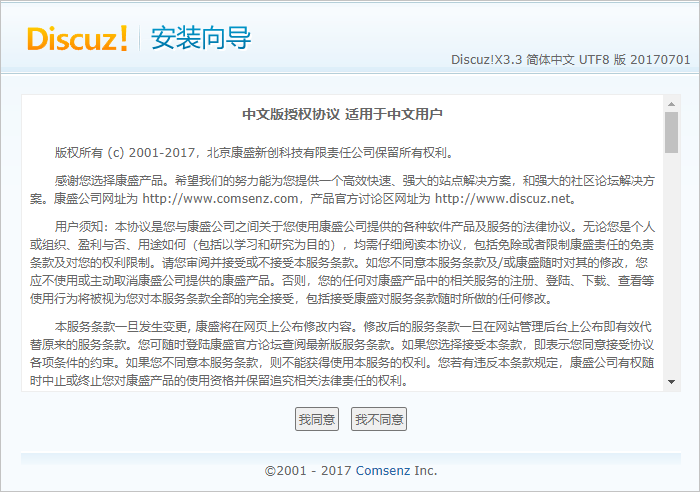
查看安裝程序自動檢測出的環境信息,單擊下一步。
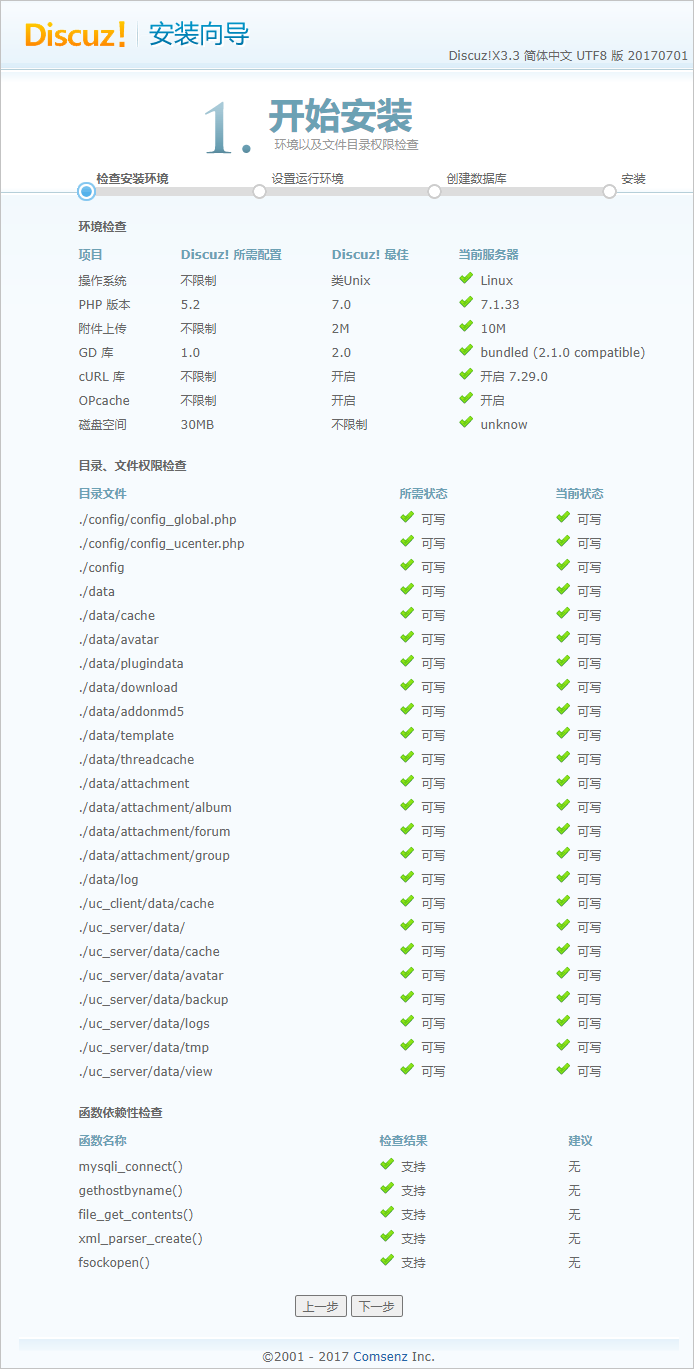
選擇是否安裝UCenter Server,單擊下一步。
UCenter Server是網站的用戶管理中心,您可以通過UCenter Server實現用戶的一站式注冊、登錄、退出以及社區其他數據的交互。更多信息,請前往Discuz! 官網了解。
本例中,以選擇全新安裝 Discuz! X(含 UCenter Server)為例。
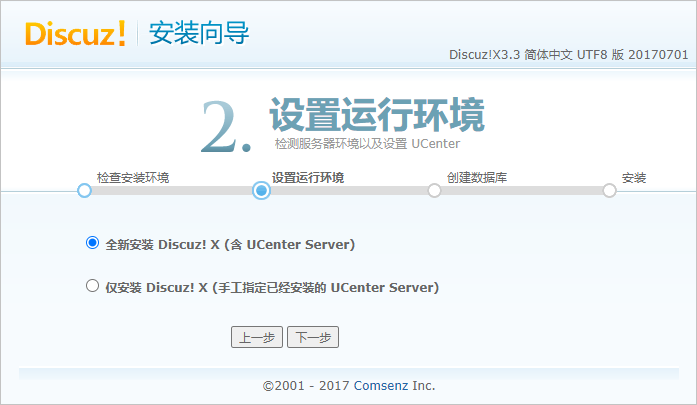
配置數據庫信息,單擊下一步。
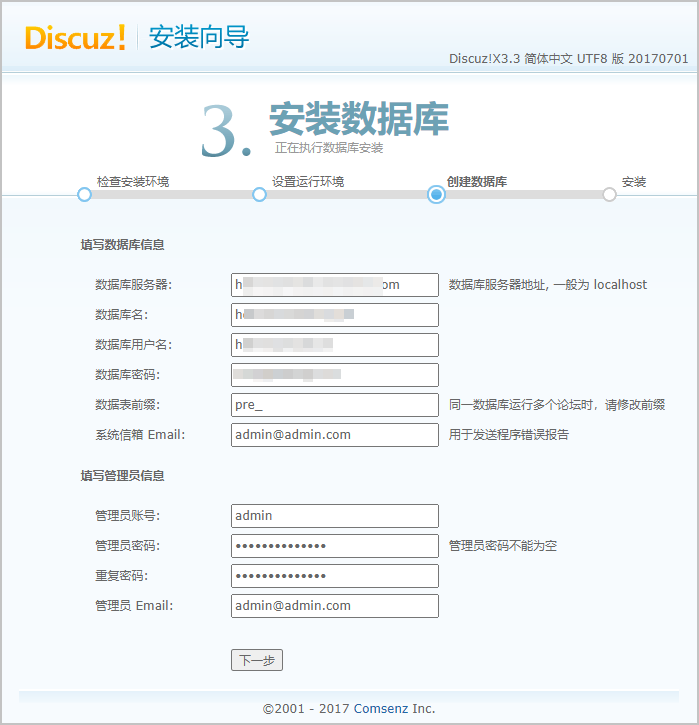
主要的參數配置項,如下表所示。
參數
說明
數據庫服務器
輸入數據庫連接地址。關于如何獲取地址,請參見步驟1。
數據庫名
輸入數據庫名稱。關于如何獲取數據庫名稱,請參見步驟1。
數據庫用戶名
輸入數據庫用戶名。關于如何獲取用戶名,請參見步驟1。
數據庫密碼
輸入數據庫密碼。如果您忘記密碼,可以重置密碼。具體操作,請參見重置云虛擬主機數據庫密碼。
數據表前綴
主機的數據庫中已默認含有數據表前綴pre_,建議您在此處修改為其它數據表前綴名。
管理員賬號
設置登錄網站后臺使用的管理員用戶名。默認為admin。
管理員密碼
設置管理員登錄網站后臺使用的初始密碼。
執行結果
Discuz! X安裝成功,您可以單擊您的論壇已完成安裝,點此訪問立即訪問您的網站,也可以稍后在瀏覽器地址欄中輸入域名訪問網站。
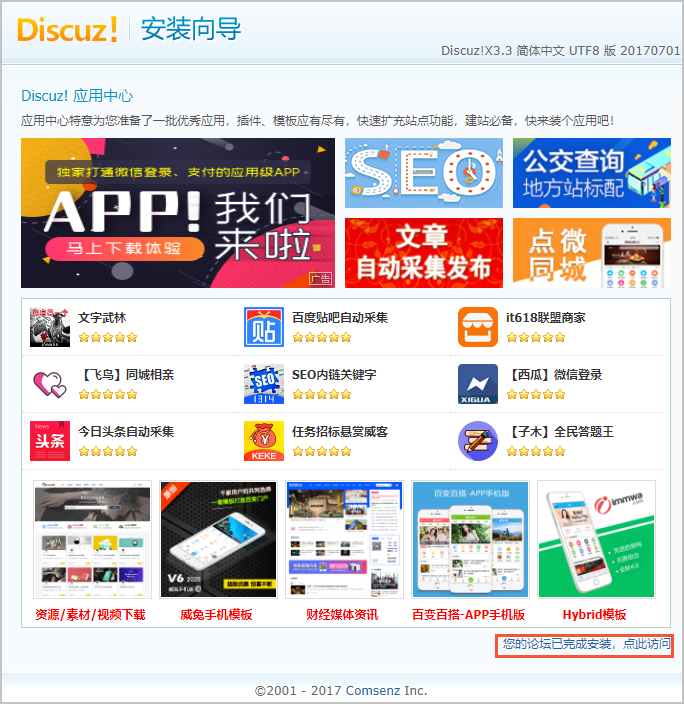
后續步驟
Discuz! X安裝成功后,您還需要配置網站的其他參數:
如果您設置通過郵件方式找回Discuz!的登錄密碼,請參見設置Discuz!郵件功能。
如果您執行網站的模塊部署、系統設置等操作,請您登錄Discuz! X網站后臺操作。關于Discuz! X的使用方法,更多信息,請參見Discuz! 官網。
如果您執行設置網站默認首頁、設置404錯誤頁面、開啟PHP函數等操作,請您登錄主機管理控制臺操作。更多信息,請參見主機管理控制臺概述。